Power Automateは、RPAツールの一つで、Microsoft Power Platformの構成要素として提供されています。それぞれについて詳しく解説します。
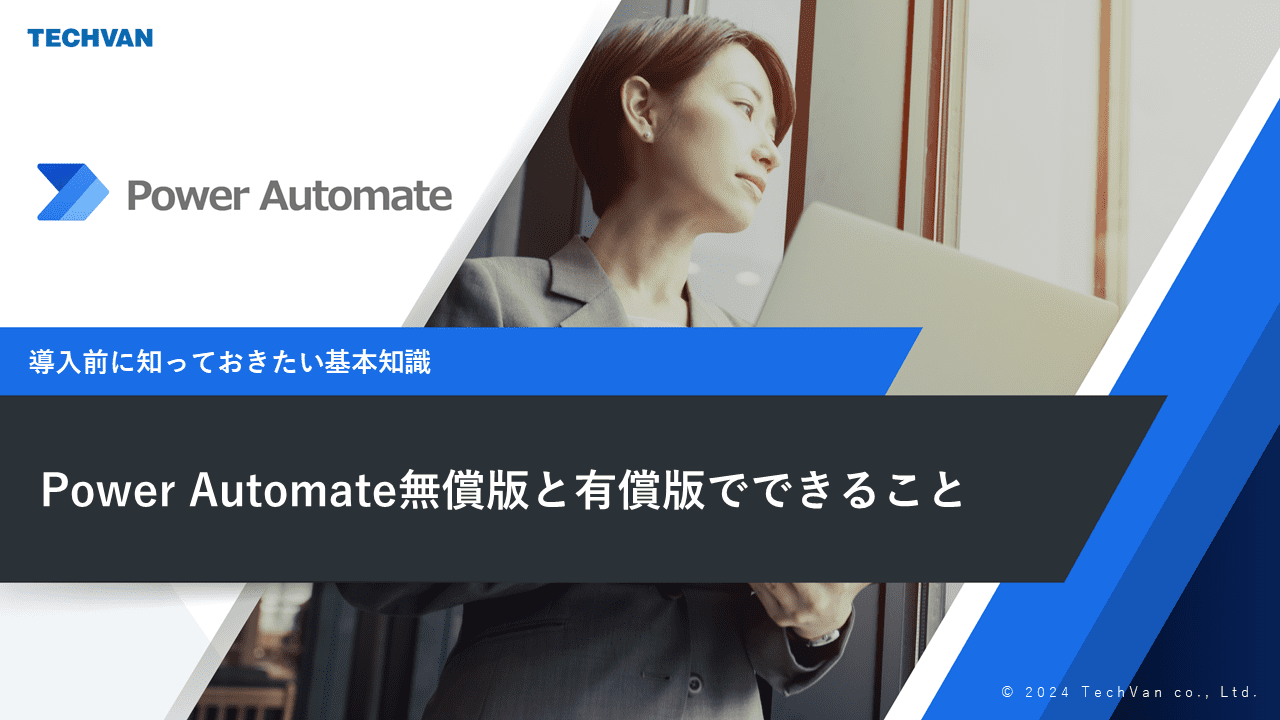
導入前に知っておきたいPower Automateの基本情報やライセンスの種類について解説しています。
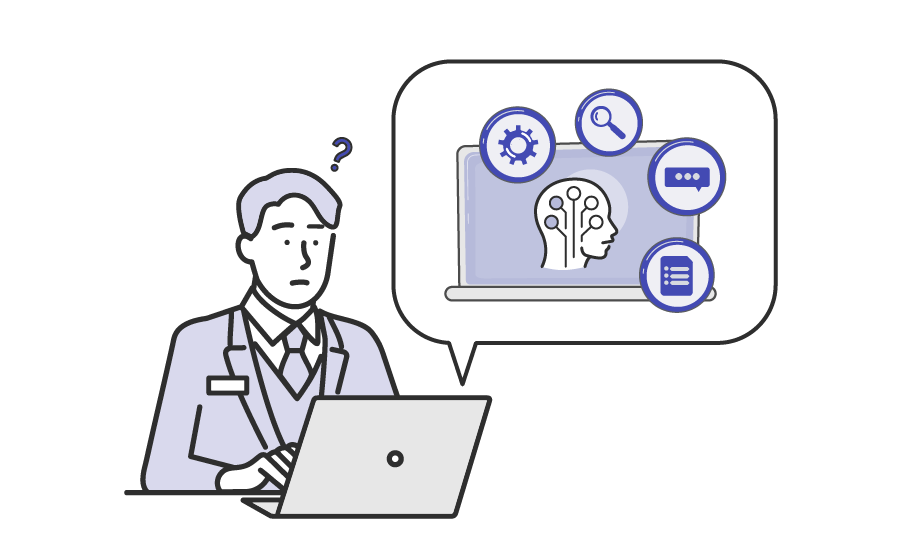
2025.09.04
#Power Automate#できること

Power Automate(パワーオートメート)と呼ばれる、マイクロソフト社が提供する自動化ツールをご存じでしょうか。
このツールを使いこなせば、業務を大幅に効率化することが期待できます。しかし、Power Automateについてあまり詳しくないと「何ができるの?」「どんなメリットがあるの?」と疑問に思う人もいるでしょう。
本記事では、Power Automateの基礎知識やできること、できないこと、導入の注意点について解説します。
Power Automateは、RPAツールの一つで、Microsoft Power Platformの構成要素として提供されています。それぞれについて詳しく解説します。
Microsoft Power Automateは、ロボットやAIによる業務の自動化「Robotic Process Automation(ロボティック・プロセス・オートメーション、以下RPA)」と呼ばれるツールのひとつです。
本格的な新しいRPAツールを導入して、今まで手動で行ってきた毎日の定型的な作業を自動化し、労働生産性を大きく向上させたという企業も多いのではないでしょうか。
通常行われるプログラムによるタスク自動化には、十分なスキルをもったエンジニアが必要です。例えば、Excelでは作業を自動化するために、マクロを使用する傾向にあります。しかし、マクロはある程度のプログラミングスキルが必要な上、Excel以外のタスクの自動化には活用できません。
ではRPAツールを導入すれば、自動化が簡単になるかといえば、さらに高いスキルや技術、特別なインフラやシステム構築が必要なものもあります。そのため、「専門的なスキルを持っている人が必要」「インフラが整っていないと導入できない」といった課題がありました。
この課題を解消するツールが、Power Automateです。
Power Automateは、複数のアプリケーションを連携して業務の流れを自動化するだけでなく、プログラミングのスキルがなくともローコードで完了できるソリューションです。
また、クラウドで提供されているため、特別なインフラ環境を用意する必要もありません。そのため、Power Automateは扱いやすく導入しやすいことが特長のRPAツールといえます。
Microsoftは、専門知識がなくても誰でもアプリ開発ができるローコードプラットフォームPower Platformを提供しています。
従来のアプリ開発は、IT人材による長時間・高コストの作業が必要でした。そのため、人材不足や業務変更による運用コストの増加など、さまざまな課題が発生していました。
Power Platformは、こうした課題に対応するために開発されたもので、IT人材不足・開発の長期化・ビジネスのデジタル化といった問題を解決します。誰でも簡単にデータ分析・アプリ開発・業務自動化ができ、企業のデジタル活用を加速させることが目的です。
Power Platformの活用の参考になる記事をご用意しています。ぜひご覧ください。
▼【導入事例】Microsoft Power Platform|システム活用の効果とは
Power Platformは、主に以下の5つのサービスで構成されています。Power Automateはその中のひとつです。
業務に役立つアプリを、誰でも簡単に作成・導入できるツールです。
社内の申請管理、在庫確認、顧客対応など、業務効率化に直結するアプリをスピーディに構築できます。
Power Appsについて詳しい記事をご用意しております。ぜひご覧ください。
▼Power Appsとは? 基本情報やメリット、注意点を解説
▼Microsoft Power Appsでできることは? アプリ作成・活用方法を解説
▼Power Appsのアプリ作成方法とは? 基本知識と使い方を解説
業務プロセスの自動化を実現するツールです。詳しくは本記事で解説しています。
ビジネスインテリジェンス(BI)ツールで、企業の業務データを視覚的にわかりやすく分析・共有できるツールです。
Excelやクラウドサービス、業務システムなどからデータを取り込み、グラフやダッシュボードで可視化しながら、レポート作成も簡単に行えます。
Power BIについて詳しくは、以下の特設サイトをぜひご覧ください。
Power BI 導入・活用支援サービス
専門的なプログラミング知識がなくても、業務に役立つWebサイトを簡単に作成・公開できるツールです。
社内外のユーザー向けに、申請フォーム、問い合わせページ、データ入力画面などを効率的に構築・導入できるのが特徴です。
独自のチャットボットをローコードで手軽に作成できるツールです。
以前はPower Virtual Agentsという名称でしたが、2023年11月に生成AI機能が追加され、Copilot Studioへと生まれ変わりました。
Copilot Studioについて詳しくは、以下記事をご覧ください。
▼Copilot Studioとは? 機能・料金・ライセンス・活用法まとめ
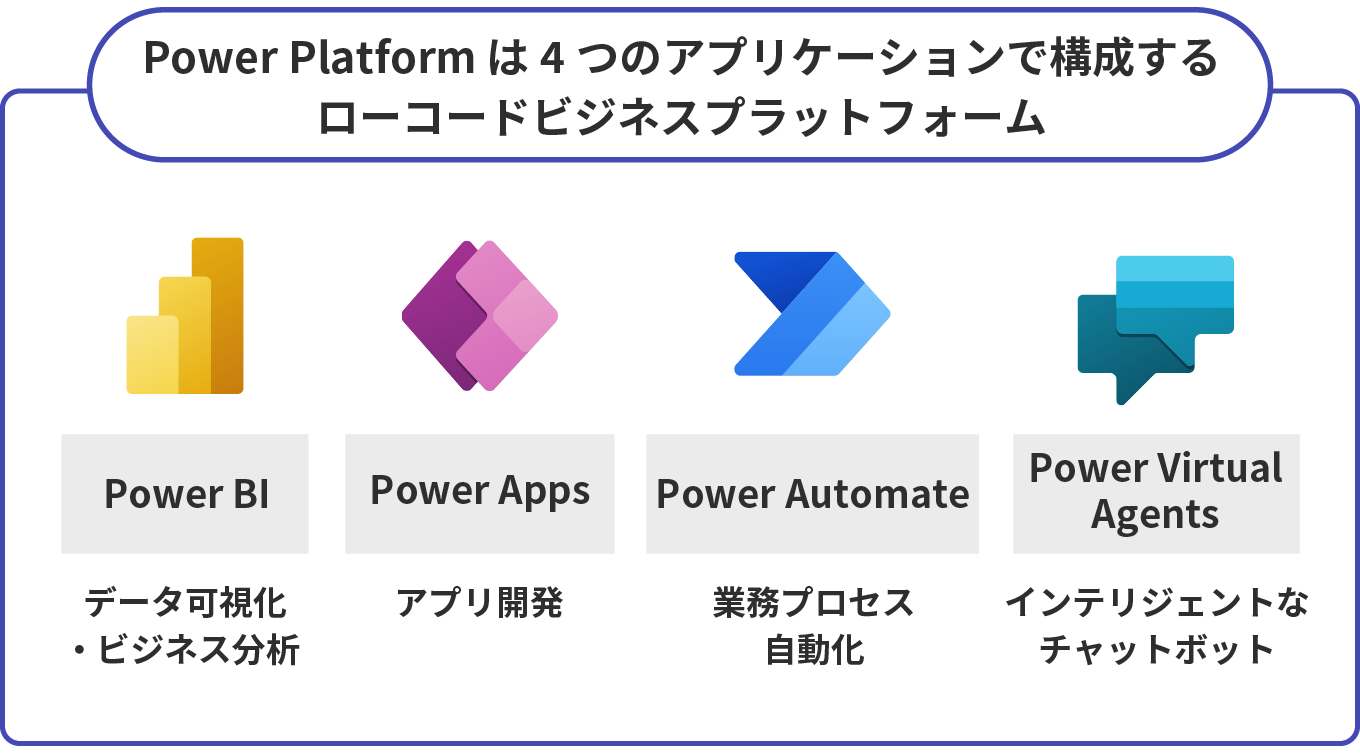
Power Automateには「クラウドフロー」「デスクトップフロー」の2つの自動化処理機能が備わっています。クラウドフローは各種クラウドサービスと連携し作業の自動化を行えます。デスクトップフローは、PCのデスクトップで行う作業を自動化する機能です。
Power Automateから、デスクトップフローのみに機能を限定したツール「Power Automate Desktop」が提供されています。Windows 10向けに提供されたPower Automate Desktopは、2021年3月から無料で提供されており、Windows11には標準搭載されています。
Power Automateを利用したことがない人も、まずはPower Automate Desktopを使ってみるとよいでしょう。
Power Automate Desktopについて詳しくはこちら。
Power Automateでは、自由にフローを設計して単純作業を自動化することができます。さらに、あらかじめ用意されたテンプレートを活用すれば、効率的に構築することも可能です。
この章では、Power Automateでできることについて、具体的な機能や活用方法を詳しく解説します。
Power Automateは複雑なプログラミングを行うことなく、多くのフローを自動化して生産性を上げることができるソリューションです。
フローとは、例えば「メールを受信したら、添付ファイルをオンラインストレージに保存し、関係者に通知する」といった一連の処理の流れのことです。
フローは、トリガー(実行条件)とアクション(実行内容)を組み合わせて作成します。これらをPower Automateに登録することで、設定した処理が自動で素早く実行されるようになります。
Power Automateの使い方やフローの作成方法について詳しくは、以下資料を参考にしてください。
Power Automateフロー作成方法と活用例
Power Automateには、あらかじめ用意されたテンプレート(ひな形)が豊富にあり、ゼロから作成しなくても、目的に合ったテンプレートを活用することで作成時間を大幅に短縮できます。テンプレートをベースに一部をカスタマイズするだけで、すぐに実用的で最適なフローを構築可能です。
作成後も、トリガーの条件変更やアクションの追加・更新が可能で、柔軟に運用できます。一度フローを作れば、手間のかかる定型作業を自動化でき、スケジュール実行や条件に応じた自動処理も可能です。また、他のユーザーとフローを共有することもできます。
Power Automateは、定型業務などの繰り返し作業や単純作業を自動化するのに適しています。
では、具体的にどんな作業を自動化できるのでしょうか。ここでは、Power Automateを活用して自動化できる業務の活用例をご紹介します。
|
Before |
社員が紙やメールで申請や請求書を提出 → 上司が手動で確認・返信 |
|
After |
Power Automateで申請フォームを作成し、入力内容や請求書の内容に応じて自動で承認フローを回す。承認・却下もTeamsやメールで通知 |
|
効果 |
承認のスピードアップ、申請・請求ミスの削減、履歴の一元管理 |
|
Before |
毎日大量のメールを手動で確認・分類し、添付ファイルも一つずつダウンロード・保存 |
|
After |
特定の件名や送信元のメールを自動でフォルダに振り分け、重要なメールだけをTeamsに通知。さらに、Outlookに届いた添付ファイルを自動でOneDriveやSharePointに保存し、フォルダ分けも自動化 |
|
効果 |
情報の見逃し防止、作業時間の短縮、ファイル管理の効率化、保存漏れの防止 |
|
Before |
Webフォームからの問い合わせを手動で確認・返信 |
|
After |
フォーム送信後、自動で担当者に通知し、顧客には受付完了メールを即時送信 |
|
効果 |
顧客満足度の向上、対応漏れの防止 |
|
Before |
毎週Excelでデータを集計し、手動でレポートを作成・送信 |
|
After |
データを自動で集計し、Power BIと連携してレポートを作成、関係者に自動送信 |
|
効果 |
作業の省力化、レポートの精度向上 |

一方で、Power Automateには苦手な分野があります。この章では、Power Automateでは向かない作業について解説します。
Power Automateはあらかじめ設定されたフローに従って処理を行うため、途中で人の判断が必要な作業には向いていません。
例えば、休暇申請の承認フローをPower Automateで自動化しようとした場合、「承認するか、却下するか」という部分は人が判断を下すため、判断を含めての自動化はできません。
ただし、承認フローを分解すれば、Power Automateを活用できます。
この例の場合、判断を行う人(承認者)に連絡する処理と、判断結果を条件としてフローを分岐させ、後続の処理をフローで定義することで自動化を実現できます。つまり、以下のようなフローになります。
このように、人の判断が必要な部分は自動化できませんが、それ以外の定型的な処理を自動化することで、時短や業務の効率アップを実現します。
Power Automateで承認フローを作成するためのさらに詳しい記事をご用意しています。ぜひご覧ください。
▼Power Automateで承認ワークフローを作成! テスト方法も解説【初心者向け】
Power Automateは、決まった作業を決まった順序で行いますが、状況によって実施する内容が毎回異なるような非定型作業を行うことができません。
例えば「システムからデータを出力し、特定の場所に格納する」ということはできますが、「システムから出力されたデータを判別し、データに応じてそれぞれ異なる宛先に送付する」という仕様では、どういうデータの場合はどこに送付するかを全て定義する必要があります。
また、宛先の追加・変更が頻繁に発生する場合、定義したフローも都度設定しなおさなければなりません。そのため、このような作業ではPower Automateに対するメンテナンスが多くなり、作業の効率改善効果は得られないといえるでしょう。
Power Automateを導入するメリットとして、作業の自動化で効率が上がることや人為的ミスを削減できることが挙げられます。それぞれについて詳しく解説していきます。
繰り返しになりますが、Power Automateを使う大きなメリットは、手動で行っていた単純作業を自動化できることです。日々の業務で単純作業に時間を取られている場合は、Power Automateで自動化すれば大幅に作業の効率化を実現できます。
例えば、定期的に届くメールの添付ファイルを、オンラインストレージの所定のフォルダに保存する作業を行うとします。
受領したメールから添付ファイルを選択し、オンラインストレージにログイン、保存するまで30秒ほどかかります。これが1日10回発生すると考えると合計5分、1年間で1,225分(年間245日労働として計算)かかっていることになります。
Power Automateを利用すれば、この作業を自動で実施し、作業にかかる時間を削減できます。

作業の自動化によるもうひとつのメリットは、人の手が入らないため誤入力や作業手順の漏れといった人為的ミスが発生しないことです。
手動で実施する業務では、人為的ミスが発生することもあるでしょう。また、金融や会計などミスが許されない業務では、同じく人の手によって入念なチェックを繰り返し行う必要があります。それらの作業は工数がかかるだけでなく作業者の負荷も大きく、さらにこれだけチェックを行っても誤りをゼロにすることは不可能です。
Power Automateであれば、データの入力や集計作業を自動で正確・確実に行い、チェックも可能。設定さえ間違わなければ、ヒューマンエラーが入り込む余地はありません。人為的ミスを可能な限り減らしたい業務こそ、Power Automateによる自動化がおすすめです。
さらに作成したフローが正しく実行されるか確認する監視機能が備わっており、トラブルシューティングに役立ちます。
Power Automateを導入する際、注意すべき点について解説します。
Power Automateには複数の種類のライセンスがあります。ユーザーごとのライセンスおよびフローごとのライセンスの他、Microsoft 365やDynamics 365、Power Appsなど対象プランに含まれるライセンスも存在します。これらのライセンスによって、利用できる機能やパフォーマンスに制限があります。
例えば、有償版が様々なフローやコネクタ機能を利用できるのに対し、無償版は主にクラウドフローや標準コネクタの基本的機能のみが利用できます。外部サービスと連携させたい場合や作成したフローを他者に共有したい場合などは有償版を導入する方が良いでしょう。
ライセンスの違いはこちらをご参考にしてください。
また、より詳しいライセンスによる制限事項の違いや機能を確認したい方は、以下記事や資料をご確認ください。
▼Power Automateライセンス一覧表|各機能と価格
▼Power Automateに無料版はある?有料版との違いとは
Power Automate無償版と有償版でできること
クライアントPCにインストールして利用するPower Automate Desktopは、無料ライセンスと有料ライセンスでは利用できる機能が異なります。無料版でも多くの機能が搭載されていますが、有料版と比べて次のことができません。
例えば、作成したデスクトップフローを他のユーザーと共有はできません。また、「決まった時間に自動的にフローを実行する」「メールを受信したタイミングで自動的に添付ファイルを格納する」といった作業も行えません。
これらの作業を行う場合は、有料版の利用をご検討ください。

今回はPower Automateについて解説しました。 Power Automateは専門的な知識がなくとも簡単に利用でき、日々行っている定型業務を自動化して作業効率を大幅に向上させます。ただし、自動化できることとできないことがありますので、本記事の内容をしっかり理解しながら、導入を検討するといいでしょう。
Power Automateには無料版もあるため活用をスタートしやすい面もありますが、ライセンスによって利用できる機能やパフォーマンスが異なります。利用するユーザー数や自動化したいフロー数などを確認しておくことが大切です。
導入に際して不安がある場合は、マイクロソフト社のパートナー企業による支援サービスという方法もあります。導入時の相談や、運用後のサポートを含めて検討したいなら、支援サービスを利用するのもよいでしょう。
他にもPower Automateの解説記事をご用意しております。参考にしてはいかがでしょうか。
▼Power Automateとは? マイクロソフト社の自動化ツールを解説
※本記事の内容は2025年9月時点のものです。Microsoft製品の仕様や利用環境は変更する場合があります。
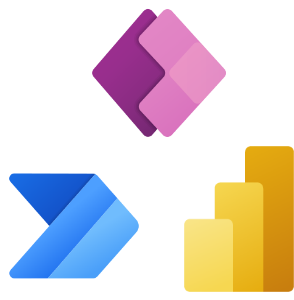
業務効率化の最新ツール
DX化を加速させる Power Platform
Microsoft が生み出した革新的なサービス、PowerPlatform。どのような機能?利点は?自社で使う用途は?など多くの情報を詰め込んだ資料をご用意しています。ぜひご覧ください。